検索エンジンメニューというのがあるのだけど。
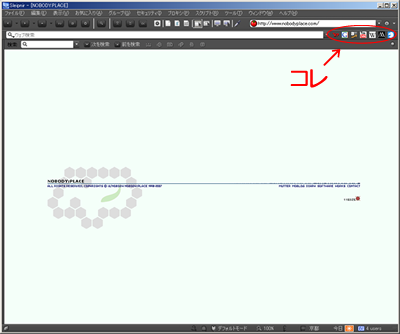
そのカスタマイズについて、2点ほど。
1. 検索エンジンの追加
デフォルトでかなり多くの検索エンジンが登録されていますが、それでも追加したいなぁ、と思うこともあります。
マイナーなヤツとか、専門サイトとか。
つまり、これを上手く使うと、ブックマークレットっぽくなります。
新規追加は、
ツール > Sleipnirオプション > 検索 > 検索エンジンリスト
から、新規。
例えば、ニコニコ動画のキーワード検索のURIは、
http://www.nicovideo.jp/search/キーワードなので、入力は例としてこんな感じ。
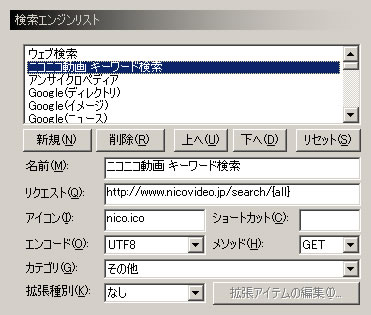
キーワードを、{all}に置き換えてやるだけ。簡単です。
もし、ブックマークレットの中身が、ただURIを作って飛ばすだけのモノであれば、
こちらでも十分代用できます。
もう少し詳しい情報は、この辺りにもあります。
タブブラウザ Sleipnir オンラインデータベース(SearchEngineList.xml) > リファレンス > リクエスト文の作り方
2. 検索エンジンメニューアイコンの追加
1で、検索エンジンを登録できますが、アイコンは何か適当に設定してやる必要があります。アイコン名は、ファイル名のみでの指定なんですが、
これはつまり、格納フォルダ内を自動的に探していると言う意味です。
これまた、長いこと気付きませんでしたが。
アイコンの格納フォルダは、
C:\Program Files\Fenrir & Co\Sleipnir\resources\skins\default\toolbar\SearchBarなので、そこに好きなアイコンを適当に放り込み、
先ほどの設定の、アイコンでファイル名を指定すればOK。
注意点としては、アイコンサイズが、16×16でないときちんと表示されず、
他のアイコンに置き換わってしまう点。
手元にあるアイコンが上手く表示されない場合は、
IconStarsなどを使って、16×16を明示的に指定した上で保存し、
置き換えてやれば問題なく表示されるはずです。
というわけで、もう随分使い込んでる割に、
知らないことがたくさんあるなー…というレポートでした。
いじょ。